Guia de Conexão Quickbase¶
Visão Geral¶
Este guia descreve os requisitos do sistema e instruções para conectar o Vinyl a um servidor de banco de dados Quickbase.
A edição de dados e exclusões de registros são suportadas pela integração do Quickbase com o Vinyl 3.3 e atualizarão imediatamente o Quickbase, quando executado a partir do Vinyl. A criação de registros do Vinyl para o Quickbase não é uma opção atualmente suportada pelo Vinyl 3.3.
Para conectar seus servidores, você deve ter o Vinyl 3.3+ instalado.
Requisitos de Sistema¶
Servidor de Banco de Dados¶
Servidor de banco de dados Quickbase
Navegador da Web do Cliente¶
-
Chrome: 84+
-
Firefox: 73+
-
Safari: 13.0.1+
-
Edge: 84+
Instruções de Conexão¶
Configurar Token de Usuário Quickbase para Vinyl¶
-
Navegue até Quickbase Console. Por exemplo:
https://example.quickbase.com -
Clique no menu suspenso do usuário na barra Global e clique em Minhas Preferências
-
Selecione o link Gerenciar tokens de usuário em Minhas informações de usuário
-
Clique no botão + Novo token de usuário
-
Atribua um Nome
-
Selecione o aplicativo para conceder acesso em Atribuir token aos aplicativos
Nota
Caso possua mais de uma aplicação é recomendado criar um token por aplicação
-
Clique no botão Salvar
-
Copie o Token gerado pelo Quickbase
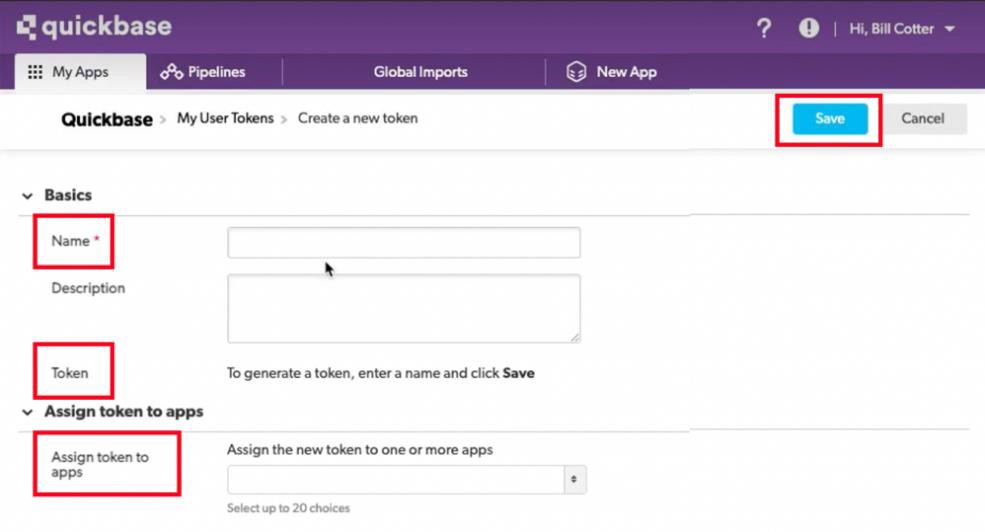
Adicionando um Servidor¶
-
Navegue até o App Workbench do seu aplicativo Vinyl
-
Selecione o ficha Fontes de dados
-
Clique no botão + Fonte
-
Selecione Nova conexão para adicionar uma fonte ao seu aplicativo
-
Clique no botão Avançar
-
Pesquise Quickbase na categoria Cloud
-
Selecione o botão de opção para Quickbase
-
Clique no botão Avançar
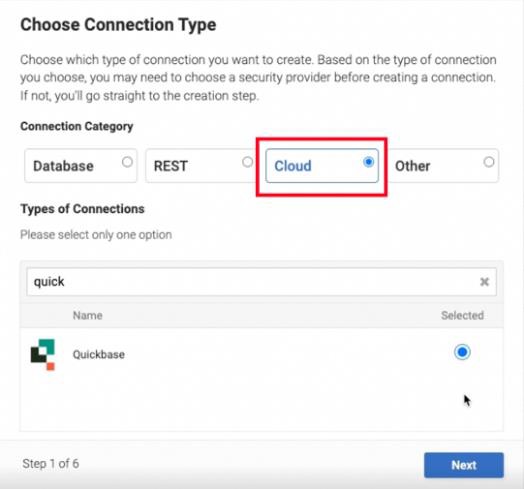
-
Atribua um Nome para o nome do servidor nas configurações do servidor
-
Atribua a chave API para configurações de segurança colando o token Quickbase
-
Atribua o Nome de domínio para configurações de segurança com o URL do Quickbase. Por exemplo:
https://example.quickbase.com
-
Clique no botão Avançar
-
Clique no botão Concluído
-
Confirme se a nova fonte foi criada para Quickbase em Fontes de dados
Importar um Arquivo de Dados¶
-
Navegue até o App Workbench do seu aplicativo Vinyl
-
Selecione o ficha Fontes de dados
-
Selecione a entrada Fonte de dados Quickbase em Fontes de dados
-
Expanda Recursos de importação
-
Clique no botão Editar
-
Preencha seu Nome da tabela em Padrão de importação
Nota
Clicar em Importar sem fornecer um padrão de importação importará todas as tabelas
-
Clique no botão Salvar
-
Clique no botão Importar
-
Clique no botão Continuar
Nota
O processo de importação será executado em segundo plano
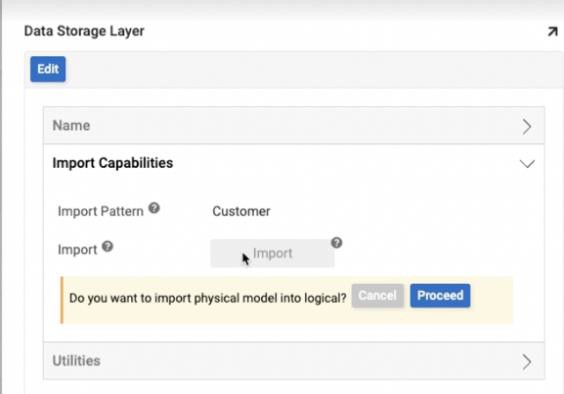
Teste a Conexão¶
-
Clique no botão Lógica
-
Confirme o arquivo esperado preenchido em Tabelas
-
Clique no botão Resultados da sua mesa
-
Confirme se as informações esperadas foram preenchidas na tabela